В данном разделе описан ввод адресов получателей на
начальном экране режима простой отправки факса.
РЕЖИМ ПРОСТОГО СКАНИРОВАНИЯ
Чтобы ввести номер получателя, коснитесь кнопки [Прямой Ввод] или [Номер факса].
Чтобы указать несколько адресов, коснитесь и введите следующий номер факса.
и введите следующий номер факса.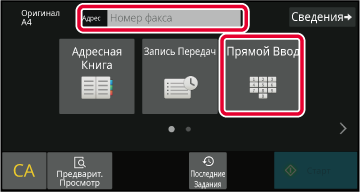
Введите паузу после номера, используемого для набора
номера в мини-АТС (например, после "0"), либо после кода страны
при наборе международного номера.
Коснитесь кнопки [Пауза].
При однократном нажатии кнопки [Пауза] вводится дефис ("-").
Позволяет указать номер получателя факса простым нажатием одной
клавиши на экране адресной книги. (Быстрый вызов)
Кроме того, можно сохранить несколько номеров факсов в кнопке
быстрого вызова, что позволяет получить все номера, нажав на кнопку.
Этот способ удобен, если необходимо отправить факс (или опрос) нескольким адресатам.
Если помимо адресатов факсов сохранены адресаты для других
режимов сканирования, рядом с именем адресата на каждой кнопки быстрого
вызова отображается значок с указанием режима.
|
|
Факс |
|---|---|
|
|
Сканирование на адрес электронной почты |
|
|
Интернет-факс (SMTP-сервер) |
|
|
Просмотр к FTP |
|
|
Сканирование в сетевую папку |
|
|
Сканирование на рабочий стол |
|
|
Групповая кнопка с несколькими адресами |
Коснитесь кнопки [Адресная Книга].
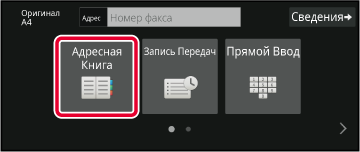
Коснитесь кнопки быстрого вызова контакта или группы, в которую входит нужный адресат.
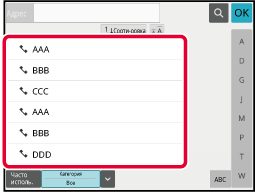
Если выбрано несколько адресов получателя,
эти адреса можно вывести на дисплей и проверить. При необходимости
можно также удалить адрес (отменить выбор адреса получателя).
Коснитесь кнопки Все Получатели.
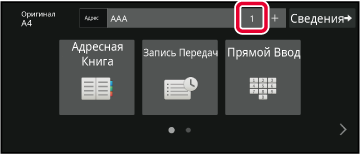
Подтвердите адрес получателя.
После того как адрес будет подтвержден, коснитесь кнопки .
.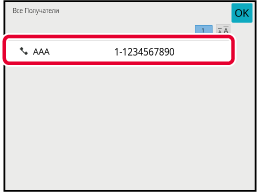
Выберите адрес и коснитесь кнопки [Удалить].
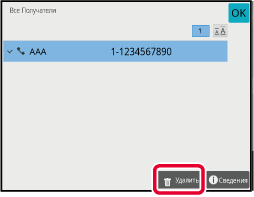
Чтобы выбрать адрес получателя, сохраненный
в адресной книге, можно использовать номер поиска.
Коснитесь кнопки [Сведения], чтобы перейти в обычный режим.
РЕЖИМ ПРОСТОГО СКАНИРОВАНИЯНа панели действий коснитесь пункта [Вызвать Номер Поиска].
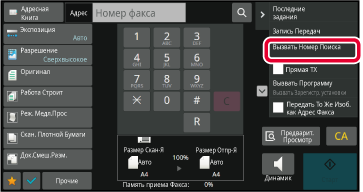
Введите 4-значный номер поиска с помощью цифровых кнопок
и коснитесь кнопки
 .
.
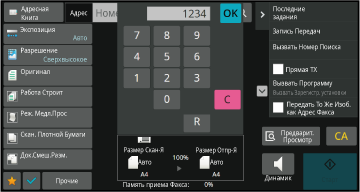
 .
.Если в режиме настройки (администратор)
сконфигурирован LDAP-сервер, можно найти адресата в глобальной адресной
книге и получить номер факса при передаче факса.
Кроме того, полученный адрес можно загрузить в адресную книгу.
Аппарат не поддерживает сохранение адресов передачи данных на FTP-сервер
или рабочий стол.
На основном экране адресной книги коснитесь [Поиск Глобального Адреса] на панели действий.
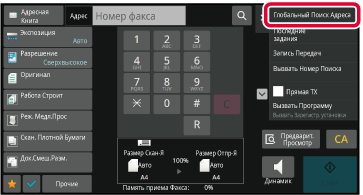
Коснитесь кнопки [Цель], затем коснитесь нужного сервера LDAP.
 .
.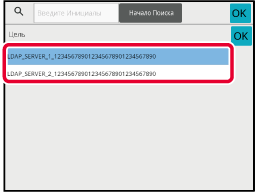
Коснитесь
 в поле [Позиц.] и выберите элемент
поиска в [Имя/Адрес].
в поле [Позиц.] и выберите элемент
поиска в [Имя/Адрес].
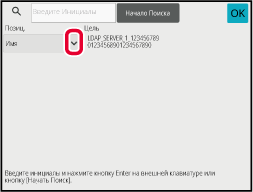
 ) может использоваться следующим образом:
) может использоваться следующим образом: : Будут искаться имена, содержащие символы
поиска
: Будут искаться имена, содержащие символы
поиска XXX : имена, заканчивающиеся "XXX"
XXX : имена, заканчивающиеся "XXX" XXX
XXX
 : имена, содержащие "XXX"
: имена, содержащие "XXX" XX : Имена, начинающиеся с "AA" и заканчивающиеся
на "XX".
XX : Имена, начинающиеся с "AA" и заканчивающиеся
на "XX".Введите ключевое слово и коснитесь кнопки [Начало Поиска].
При касании поля ввода ключевого слова появится виртуальная клавиатура.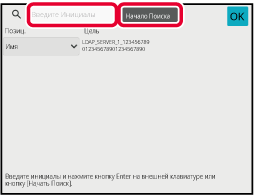
 , чтобы закрыть экран информации об адресе.
, чтобы закрыть экран информации об адресе.Если аппарат соединен с помощью Bluetooth
с мобильным устройством, адреса получателей можно выбирать из адресной
книги мобильного устройства.
Можно выбирать адреса получателей для передачи факсов и сообщений
электронной почты.
Коснитесь кнопки [Мобильный Адресная книга].
В режиме простого сканирования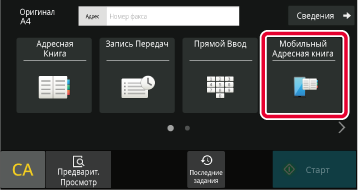
На основном экране адресной книги коснитесь [См. Мобильная адресная книга] на панели действий.
В обычном режиме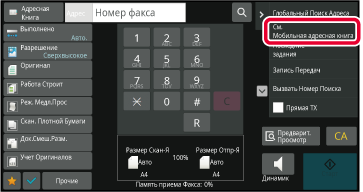
Выполните сопряжение с аппаратом на подключаемом мобильном устройстве.
На экране отобразится имя устройства аппарата.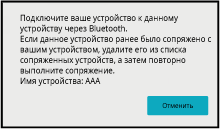
Коснитесь значка (
 ) кнопки [Имя] и выберите один
из параметров [Инициалы], [Имя] и [Адрес] для поиска.
) кнопки [Имя] и выберите один
из параметров [Инициалы], [Имя] и [Адрес] для поиска.
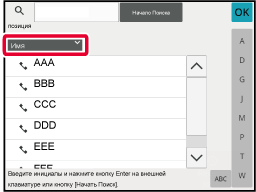
Введите ключевое слово и коснитесь кнопки [Начало Поиска].
При касании поля ввода ключевого слова появится виртуальная клавиатура.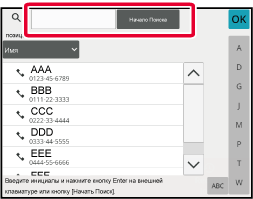
В журнале передачи выберите адрес получателя
и повторно отправьте данные.
В памяти сохраняется 50 последних адресов получателей факсов,
данных в режиме сканирования на адрес электронной почты и (или)
интернет-факсов. Один из них можно выбрать для пересылки. В журнале
передачи также показаны получатели данных в режиме отправки на FTP-сервер,
рабочий стол, а также в режиме сканирования в сетевую папку.
В обычном режиме можно добавить адрес из журнала передачи
в адресную книгу. Это удобно при сохранении введенных вручную адресов
и номеров факсов. Аппарат не поддерживает сохранение адресов передачи данных
в сетевую папку.
Коснитесь кнопки [Запись Передач].
В режиме простого сканирования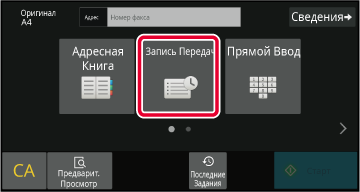
На основном экране адресной книги коснитесь [Запись Передач] на панели действий.
В обычном режиме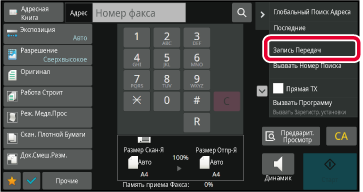
Коснитесь кнопки адресата факса, которого нужно вызвать повторно.
Отобразятся последние 50 адресов, использованных для передачи данных.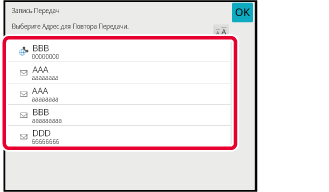
Последовательности номеров, введенные с
использованием цифровой клавиатуры и/или кнопок быстрого вызова,
можно связать друг с другом, вставить паузы и использовать как единый
номер.
Например, при наборе международного номера коснитесь кнопки [Пауза]
между идентификационным номером компании международной связи (например,
"001") и кодом страны (например, "81" для Японии), чтобы вставить паузу
для лучшего подключения к линии.
Длину паузы определяет время (в секундах), которое можно задать,
выбрав в "Установки" [Системные Параметры настройки] → [Настройки Передачи Изображения]
→ [Установки Факса]
→ [Установки По Умолчанию] → [Настройка Времени Паузы]. Задайте значение от 1 до 15
секунд
с шагом в 1 секунду.
На экране пауза представляется дефисом ("-").
Если для параметра [Настройка Времени Паузы] заданы две секунды, троекратное
касание кнопки [Пауза] приведет к вводу паузы длительностью
6 секунд.
Пример:
использование последовательного набора для набора международного
номера
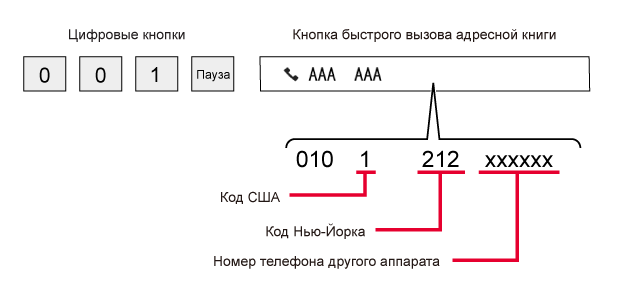
Version 04a / bp70m90_usr_04a_ru